Tạo XML Sitemap và đưa web lên Google

Sau khi một website đã hoàn chỉnh, bước quan trọng nhất đó là hãy quảng bá website của bạn ở khắp mọi nơi để người ta có thể biết mà truy cập vào. Nhưng trước khi bắt đầu quảng bá, hãy làm một bước vô cùng quan trọng nhưng lại rất dễ dàng để thực hiện đó là tạo sitemap định dạng XML và gửi nó lên máy tìm kiếm Google.
Tại sao phải tạo XML Sitemap?
XML Sitemap được hiểu như là một “bản đồ” thu nhỏ của website và nó sẽ liệt kê tất cả các liên kết có bên trong website của bạn trong đó. Mục đích là sau khi bạn lấy sitemap này gửi lên Google Webmaster Tools, các bot tìm kiếm của Google sẽ lần theo các địa chỉ trong sitemap này và đưa nó vào hệ thống dữ liệu của Google.
Về sau, các trang của bạn sẽ có thể được người ta biết đến thông qua việc tìm kiếm ở Google, nó sẽ có thứ hạng cao hay thấp ở kết quả tìm kiếm tùy thuộc vào nội dung của bạn có tốt hay không cùng một vài yếu tố khác. Bước này ta gọi chung nó là SEO, bạn có thể xem thêm tại chuyên mục SEO của blog mình.
Cách tạo XML Sitemap trong WordPress
Bạn có thể dễ dàng tạo một XML Sitemap trong WordPress với plugin Google XML Sitemap.
Bạn vào Plugins -> Add New và tìm plugin tên Google XML Sitemap, sau đó ấn Install Now.
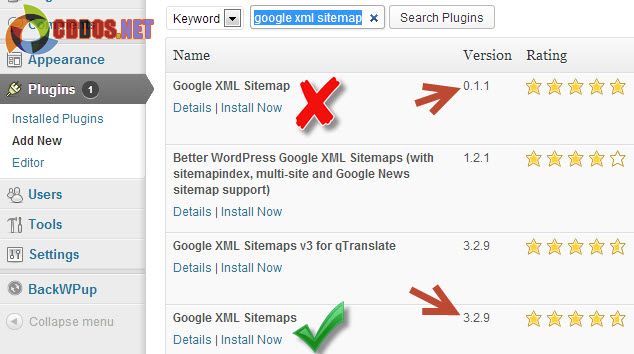
Cài plugin Google XML Sitemap
Lưu ý: Hãy chọn đúng plugin, vì hiện tại cũng có một plugin tương tự nhưng nó không hề có gì cả, hàng fake.
Sau khi cài đặt và kích hoạt, bạn vào Settings -> XML-sitemap để bắt đầu thiết lập và tạo sitemap.
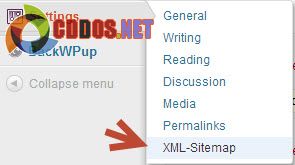
Kế đến là nhấn nút Click here để nó bắt đầu tạo một sitemap mới.
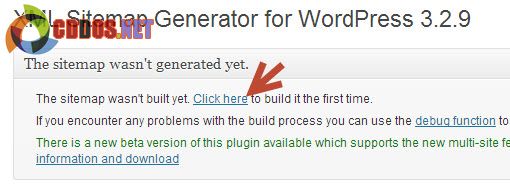
Tạo xml sitemap mới
Khi tạo xong rồi, bạn ấn vào link Sitemap để xem sitemap.
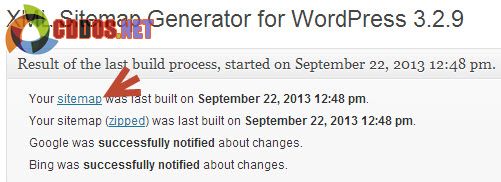
Xem sitemap vừa tạo
Nếu nó hiện ra trang thế này thì thành công.
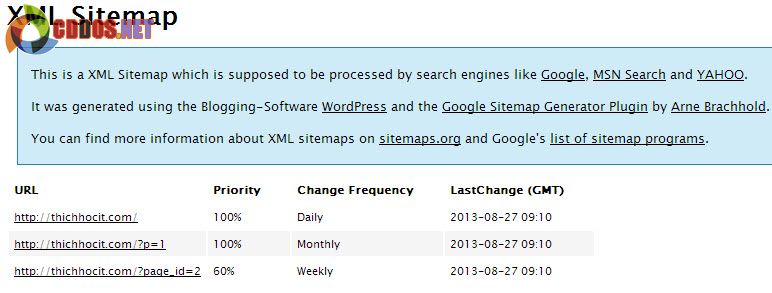
Submit sitemap lên Google Webmasters Tool
Truy cập vào địa chỉ http://www.google.com.vn/webmasters/ và đăng nhập vào bằng tài khoản Google hoặc Gmail của bạn.
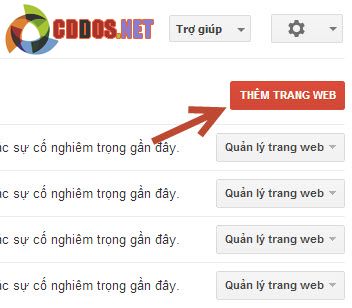
Thêm website vào Google Webmaster Tools
Nhập địa chỉ website vào và ấn Tiếp tục.
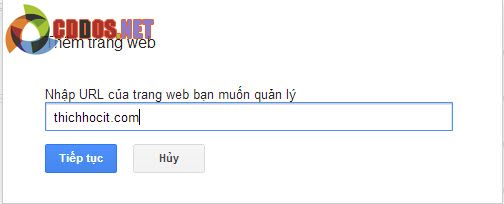
Tải file xác nhận về máy tính.
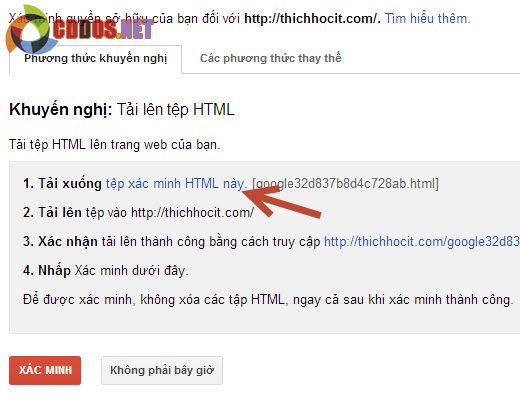
Tải tập tin xác nhận website
Và upload nó lên thư mục gốc của website
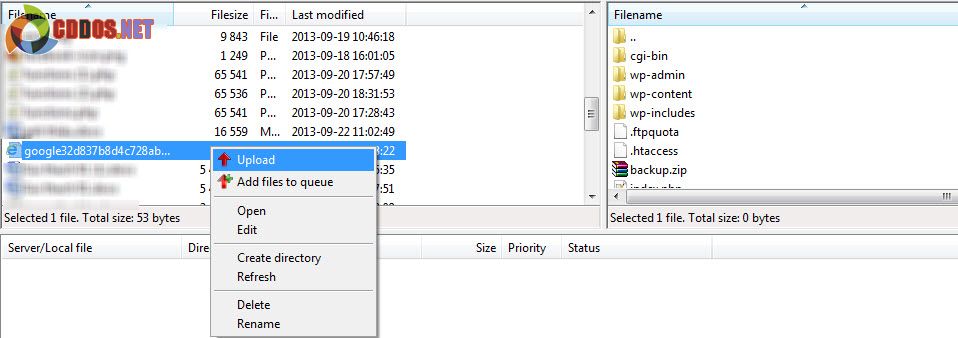
Upload tập tin xác nhận lên thư mục gốc của website
Cuối cùng là quay lại trang Google Webmaster Tools và ấn nút Xác minh.
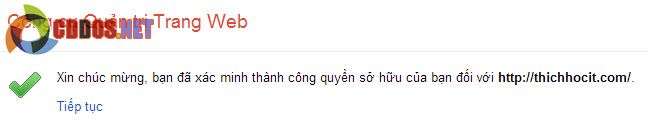
Xác minh website thành công
Cứ ấn Tiếp tục nhé.
Bây giờ bạn cần vào phần Sơ đồ trang web (Sitemap).
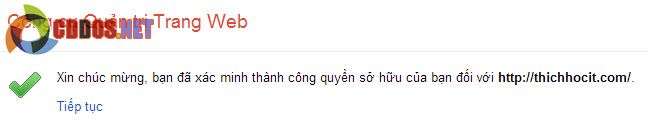 Và gửi file sitemap.xml mà bạn đã tạo lên.
Và gửi file sitemap.xml mà bạn đã tạo lên.

Gửi file sitemap.xml lên Google
Như vậy là xong rồi đó, sau khi submit xong thì bạn có thể vào Google Webmaster Tools để theo dõi về các báo cáo liên quan đến SEO và cải thiện thứ hạng trang web ở đó nhé. Nó cũng cho bạn biết đã có những ai vào website của bạn thông qua từ khóa nào.

